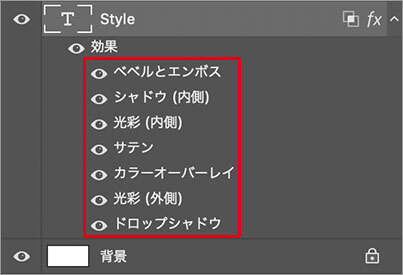基本がわかる!
レイヤースタイルの操作
[ CHAPTER-01 ]
[ CHAPTER-02 ]
[ CHAPTER-03 ]
[ CHAPTER-04 ]
[ CHAPTER-05 ]
[ CHAPTER-06 ]
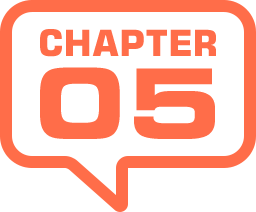
レイヤー効果を拡大・縮小
レイヤースタイルを適用後、効果の大きさが合わないと感じたときは、[ 効果を拡大・縮小 ] を試してみましょう。オブジェクトの大きさを変更することなく、効果の比率を調整することができます。
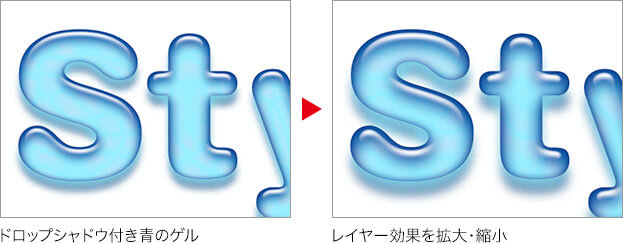
【操作方法】
[ レイヤー ] パネルで、レイヤースタイルを適用する、対象のレイヤーを選択します。
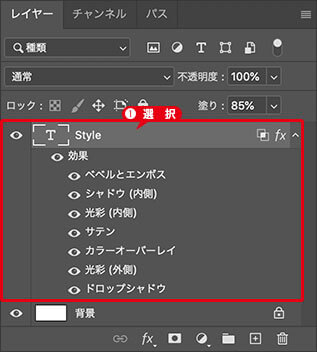
対象のレイヤーを選択
個別の効果にはできない!
[ 効果を拡大・縮小 ] は、すべてのレイヤー効果が対象です。たとえば、パターンやドロップシャドウなど、個別の効果を拡大・縮小したい場合は、[ レイヤー ] パネルの効果の名前をダブルクリックして、[ レイヤースタイル ] ダイアログを表示して、設定を変更してください。
[ レイヤー ] メニューから、[ レイヤースタイル ] – [ 効果を拡大・縮小 ] を選択します。[ レイヤー効果を拡大・縮小 ] ダイアログで、[ 比率 ] に [ 145 % ] を入力して、[ OK ] をクリックします。
![[比率]に[145%]を入力](https://psgips.net/wp-content/uploads/2021/08/p300_06_02.jpg)
[ 比率 ] に [ 145 % ] を入力
効果の比率を調整することができました。
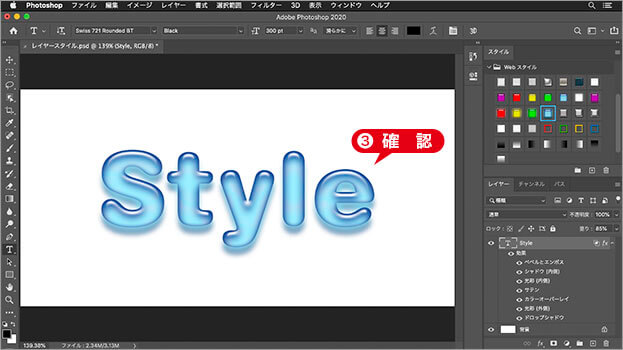
効果の比率を調整することができた
どんなときも100%から
[ レイヤー効果を拡大・縮小 ] ダイアログで設定した [ 比率 ] の数値は、適用後の再設定でも、すべて [ 100 % ] からの調整となります。たとえば、適用前の [ 比率 ] に戻したい場合は、再設定しにくくなるので注意が必要です。

フリーのグラフィックデザイナーです。カタログ、ポスター、パッケージなど様々な分野に携わってきました。